22. Oktober 2024
Amelia Terminbuchung bequem für WordPress installieren und einrichten
Inhalte
Termine einfach buchen mit Amelia
Müssen Sie in Ihrem Geschäft, Salon oder Büro oft Termine telefonisch organisieren? Dann kann Ihnen ein Terminbuchungstool viel Arbeit und Nerven sparen. Mit dem intuitiven Buchungs-Plugin Amelia machen Sie es sich nicht nur einfacher, Sie bieten Ihren Kunden auch noch besseren Service und mehr Komfort.
In diesem Beitrag erfahren Sie, wie Sie das Amelia Terminbuchungs-Plugin installieren, einrichten und auf Ihre Website einbetten. Telefonieren Sie noch oder buchen Sie schon?
Installation & Aktivierung von Amelia Terminplanung
1.1 Installation von Amelia
Das Amelia Plugin können Sie auf zwei Arten installieren, je nachdem, ob Sie die kostenfreie Variante oder die Vollversion verwenden möchten.
Die kostenlose Version finden Sie direkt bei den WordPress-Plugins, in dem Sie nach dem Stichwort Amelia oder Amelia Booking suchen.
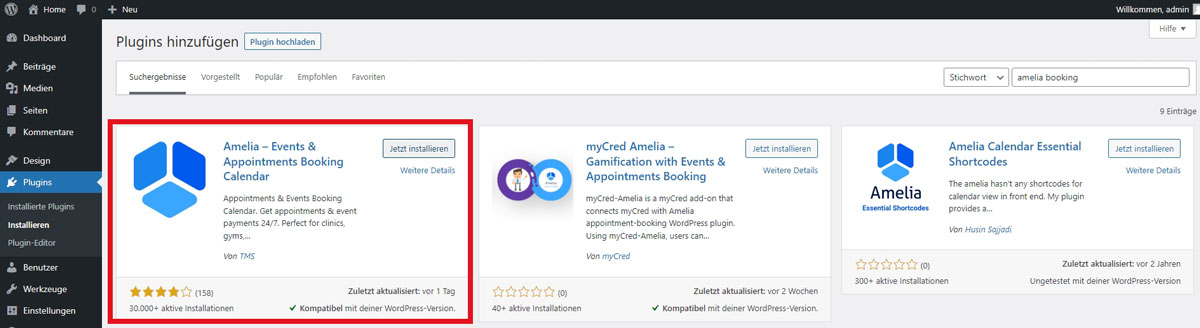
Mit „Jetzt installieren“ starten Sie die Installation des Plugins und müssen es anschließend zur Nutzung „Aktivieren“.
Nach der Aktivierung finden Sie Amelia unter Ihren Plugins im Menü Plugins > Amelia sowie als eigenen Punkt in der WordPress-Menüleiste.
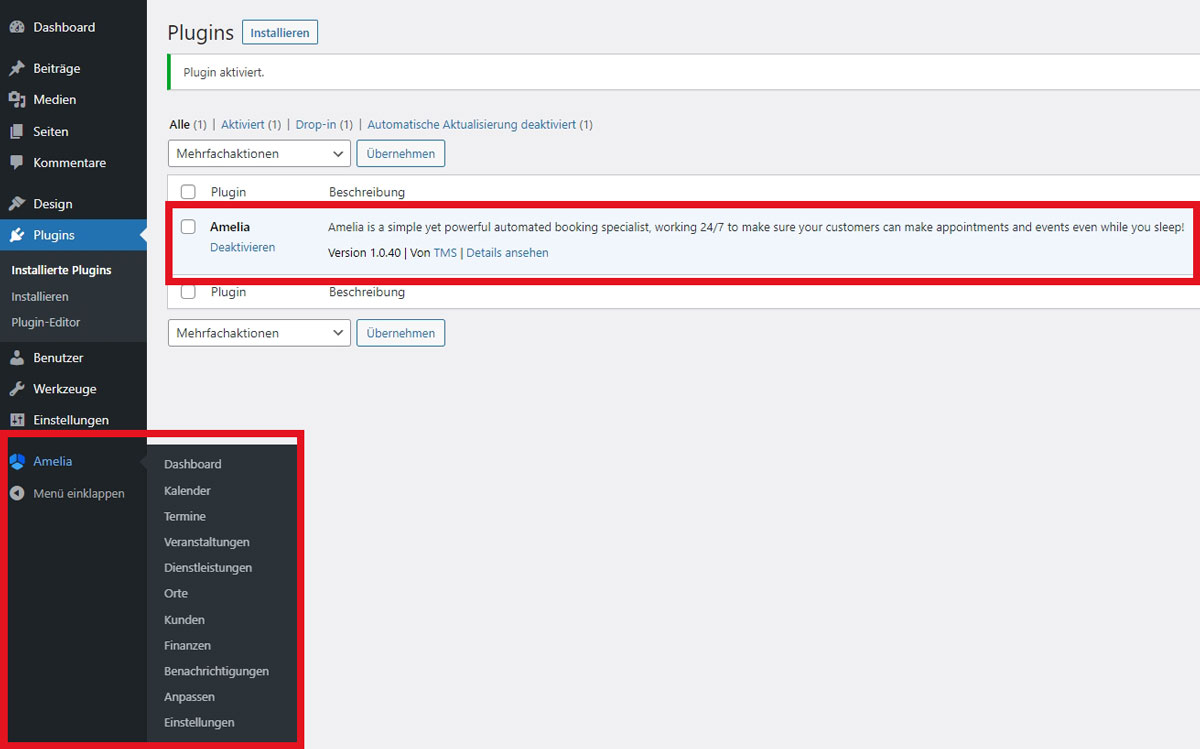
Die Vollversion können Sie über die Amelia-Website beziehen oder unseren stressfreien Installations-Service inkl. Lizenz, Installation sowie Support für 12 Monate kostengünstig buchen.
Nach dem Kauf erhalten Sie eine ZIP-Datei zum Download sowie einen Aktivierungscode, mit dem die Vollversion freigeschaltet werden kann. Die Vorgehensweise zur Aktivierung finden Sie im nächsten Abschnitt.
Die Installation erfolgt über das Menü Plugins > Installieren und den Button „Plugin hochladen“. Über den Punkt „Datei auswählen“ kann nun die ZIP-Datei direkt auf die Website hochgeladen und installiert werden.
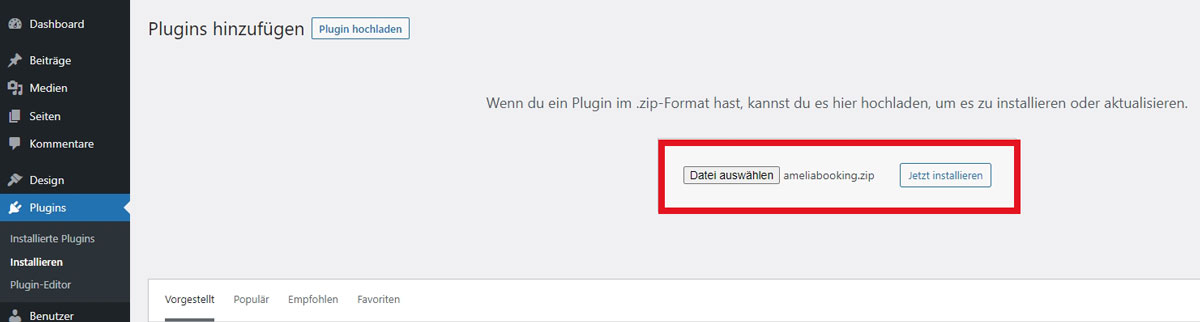
Jetzt noch das Plugin aktivieren und schon ist Amelia installiert und betriebsbereit. Sollten bei der Installation Probleme auftreten, bietet der offizielle Support Hilfestellungen.
1.2 Aktivierung der Vollversion
Bevor es an die Einrichtung geht, ist die Eingabe des Aktivierungscodes sinnvoll. So wird das Plugin mit der erworbenen Lizenz aktiviert und auch der Support freigeschaltet.
Die Aktivierung erfolgt über das Menü Amelia > Einstellungen > Aktivierungs-Einstellungen anzeigen. Es öffnet sich ein Fenster, in welchem der Bestellcode eingegeben und aktiviert werden kann.
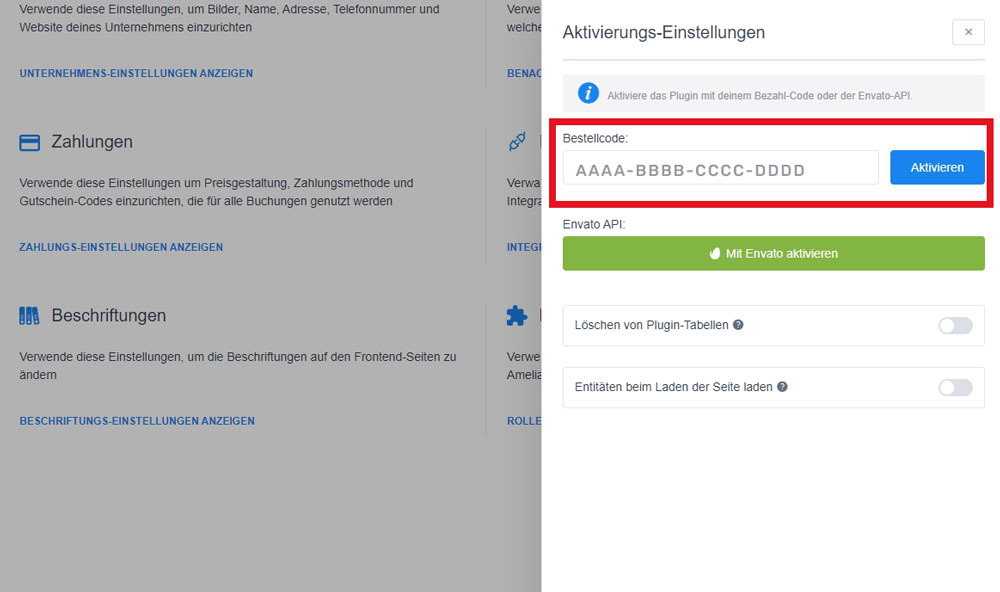
Nach erfolgter Aktivierung kommt ein Hinweis, dass der Bestellcode im Hersteller-Store hinterlegt wurde und dort auch verwaltet werden kann. So kann man bspw. Lizenzen von Websites entfernen und diese einer anderen Website zuordnen.
Amelia ist jetzt fertig installiert und bereit zur Einrichtung.
Mehr Erfolg im Web. Wir helfen Ihnen dabei.
- Kostenfreies Konzept-Gespräch
- 100% Zufriedenheits-Garantie

Die Ersteinrichtung von Amelia
Nachdem Amelia erfolgreich auf Ihrer Website installiert wurde, ist jetzt die Ersteinrichtung an der Reihe. Es muss mindestens eine Dienstleistung sowie einen Mitarbeiter geben, dass eine Online-Buchung stattfinden kann.
Zur einfacheren Darstellung sind alle Angaben auf die Vollversion bezogen.
2.1 Mitarbeiter anlegen
Der erste Punkt der Einrichtung ist das Hinzufügen von Mitarbeitern. Diese werden über den Menüpunkt Amelia > Mitarbeiter angelegt. Mit dem Button „Mitarbeiter hinzufügen“ öffnet sich das Menü, in welchem die Mitarbeiter-Details eingetragen werden. Als Pflichtfelder müssen mindestens der Vor- und Nachname sowie die E-Mail-Adresse angegeben werden.
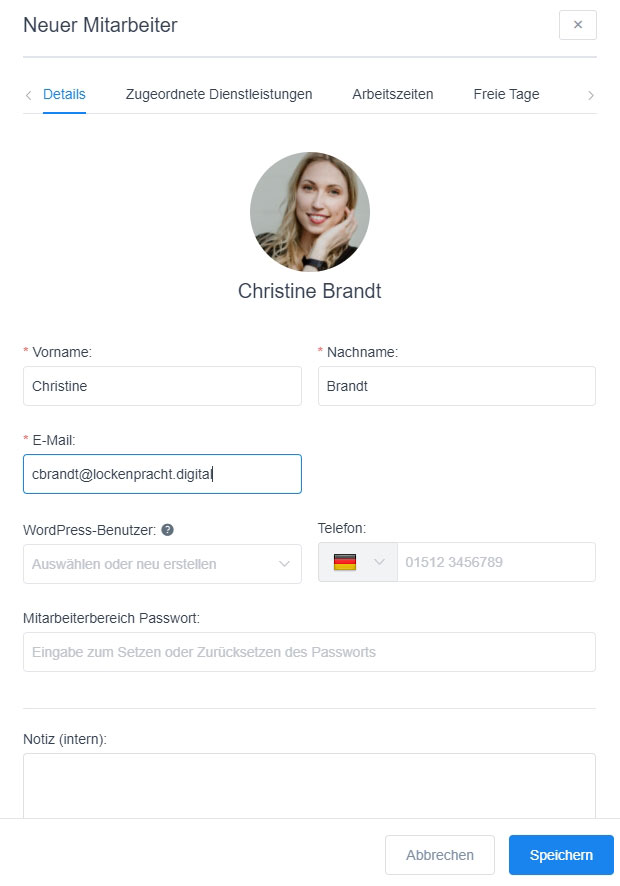
Nach der Speicherung erscheint der neu angelegte Mitarbeiter in der Übersicht und kann nun den buchbaren Dienstleistungen zugeordnet werden.
In der Vollversion können beliebig viele Mitarbeiter angelegt werden, wobei die kostenfreie Variante auf einen Mitarbeiter beschränkt ist.
2.2 Dienstleistungen anlegen
Das Hinzufügen einer buchbaren Dienstleistung erfolgt über den Menüpunkt Amelia >Dienstleistungen. Als Erstes muss mindestens eine Kategorie angelegt werden, welche anschließend den Dienstleistungen zugeordnet wird. Für einen Friseursalon wären dies bspw. die Kategorien „Damen“, „Herren“ und „Kinder“.
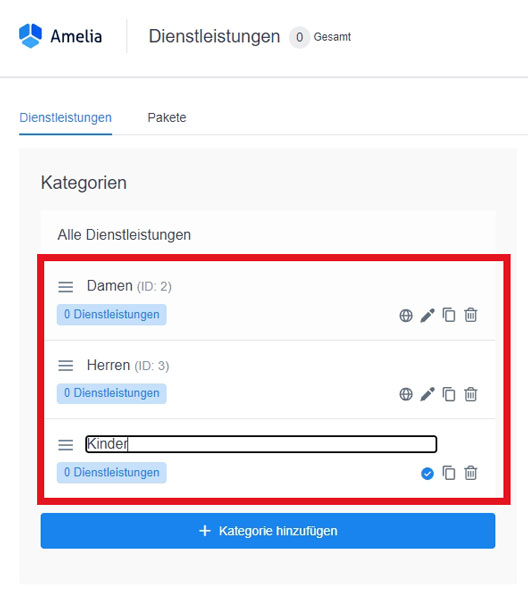
Anschließend wird über den Button „Dienstleistung hinzufügen“ die eigentliche Dienstleistung erstellt. Es öffnet sich das Seitenmenü, in dem die Details eingetragen werden. Als Pflichtfelder müssen mindestens Name, Kategorie, Dauer, Mitarbeiter und Preis eingegeben werden.

Nachdem die neue Dienstleistung gespeichert wurde, wird sie neben den bereits angelegten Kategorien angezeigt.
Voilà – nun kann bereits im nächsten Schritt Amelia in die Webseite eingebunden werden.
Einbetten des Buchungskalenders in eine Webseite
Nachdem Sie im Backend die notwendigen Einstellungen vorgenommen haben, können Sie nun das eigentliche Terminbuchungsformular für Ihre Kunden auf die Webseite Ihrer Wahl einbetten.
Als Erstes öffnen bzw. erstellen Sie die gewünschte Webseite, auf welcher das Buchungsformular integriert werden soll. Anschließend können Sie direkt über das Pluszeichen den Block-Editor öffnen, indem bereits die Amelia-Blöcke vorhanden sind.
Grundsätzlich bietet Amelia sechs verschiedene Formular-Ansichten:
- Buchungsansicht
- Suchansicht
- Katalogansicht
- Veranstaltungen
- Kundenbereich
- Mitarbeiterbereich
Die ersten drei sind verschiedene Varianten des Buchungsformulars für Dienstleistungen. Die Vierte ist zur Auswahl von Veranstaltungen gedacht und die letzten beiden zur selbstständigen Verwaltung der Termine durch Mitarbeiter oder Kunden.
Das Einfügen funktioniert sehr einfach über den Block-Editor, in welchem die genannten Formulare ausgewählt und eingefügt werden. Sollten Sie noch den klassischen Editor verwenden, müssen Sie die Shortcodes direkt eingeben. Diese können direkt bei Amelia mit allen Ausprägungen eingesehen werden.
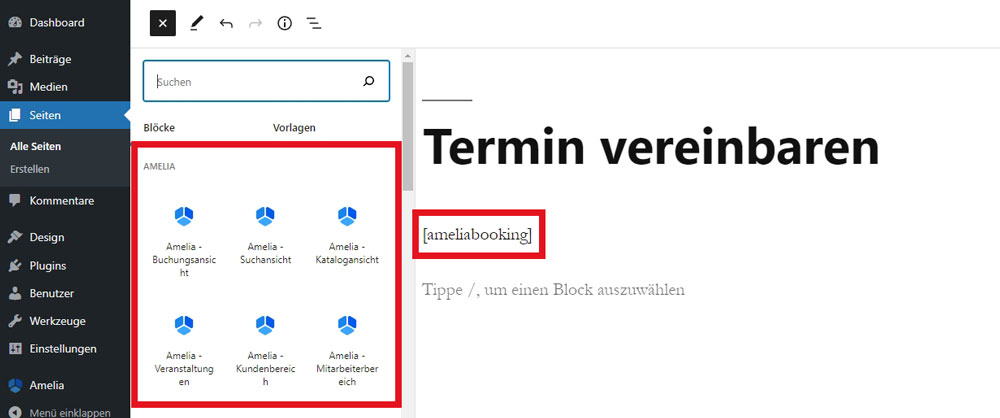
Für unser Beispiel des Friseursalons haben wir die Buchungsansicht ausgewählt und können nach Speicherung der Seite bereits das Formular anschauen und testen.
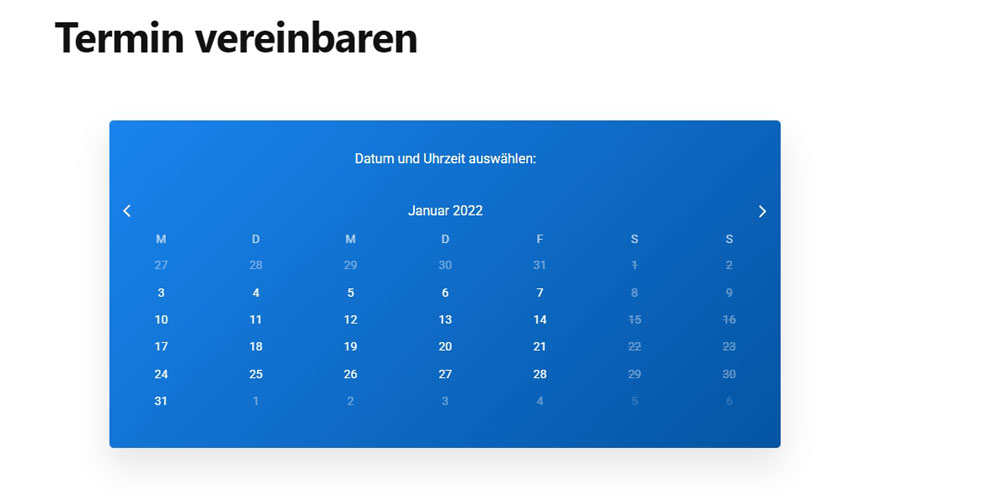
Nach Auswahl des gewünschten Datums erweitert sich die Ansicht und buchbare Zeiten werden angezeigt.
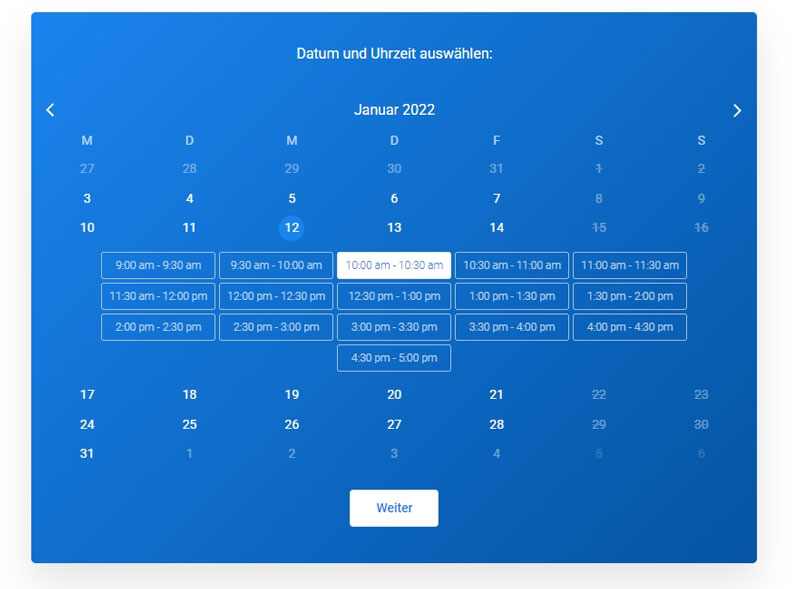
Nach Auswahl der gewünschten Zeit kommen Sie über den Button „Weiter“ zum nächsten Schritt der Buchungsmaske. In dieser wird die ausgewählte Dienstleistung sowie die Uhrzeit angezeigt.
Zur Vervollständigung muss jetzt der „Vor- und Nachname“ sowie die „E-Mail-Adresse“ als weiteres Pflichtfeld eingegeben werden. An diese wird anschließend die Buchungsbestätigung gesendet, sodass der Kunde einen schriftlichen Nachweis über die erfolgreiche Buchung hat.
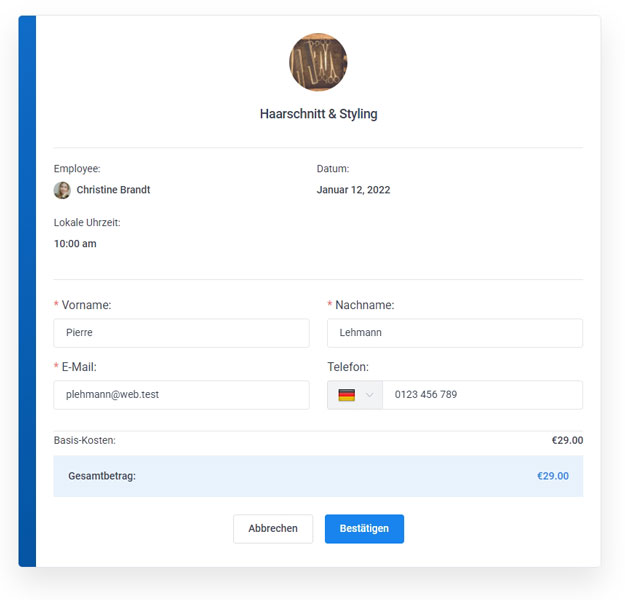
Nach der Bestätigung bekommen Sie den Hinweis, dass Ihre Buchung erfolgreich war.
Zudem können Sie noch Kalendereinträge für Google, Outlook, Yahoo sowie iCal erzeugen.
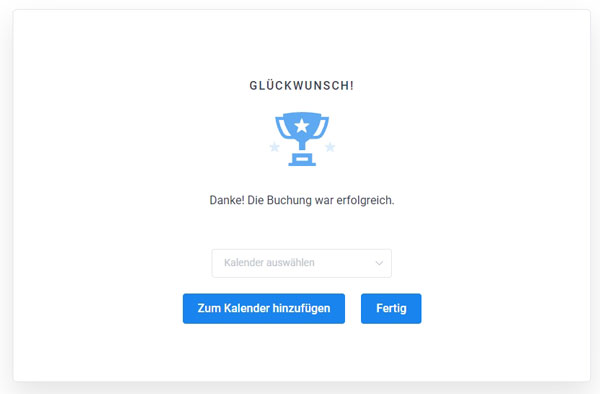
Herzlichen Glückwunsch. Der erste Termin ist gebucht und bestätigt.
Mehr Erfolg im Web. Wir helfen Ihnen dabei.
- Kostenfreies Konzept-Gespräch
- 100% Zufriedenheits-Garantie

Verwalten der gebuchten Termine
Zur Verwaltung der gebuchten Termine sehen Sie unter dem Menüpunkt Amelia > Termine die gebuchten Dienstleistungen. Hier sind alle Details der Buchung aufgelistet und können bei Bedarf noch angepasst oder geändert werden, bspw. wenn ein Termin verlegt werden muss.
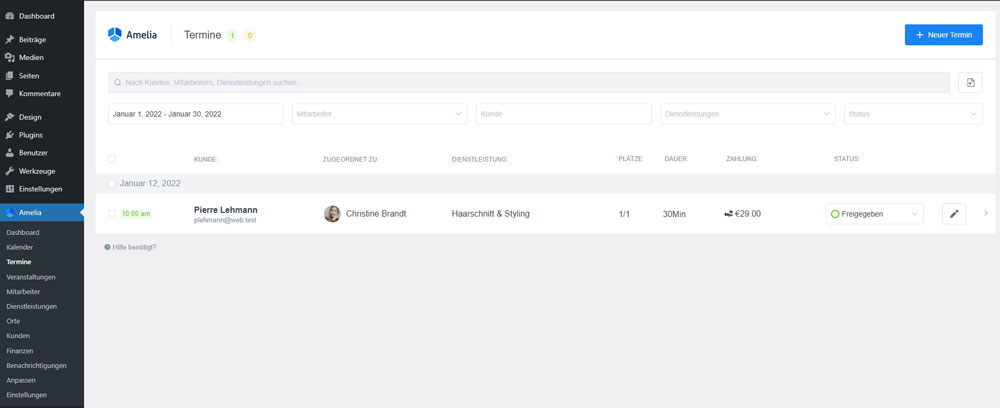
Als weitere Möglichkeit der Terminverwaltung bietet Amelia noch eine Mitarbeiteransicht direkt über eine Webseite im Frontend. Dort können die Angestellten selbstständig Ihre Termine einsehen sowie Zeiten und Abwesenheiten verwalten. Wie dies genau aussieht und eingebettet wird, werden wir in einem späteren Beitrag ausführlich beschreiben.
Amelia und die DSGVO
Gleich die gute Nachricht vorweg. Amelia kann DSGVO-konform auf Ihrer Website eingebunden werden. Im Gegensatz zu vielen anderen Anbietern wird das Programm lokal in WordPress installiert und speichert auch nur dort die Kundendaten. Somit kann u.a. über den Hinweis beim Buchungsformular, in der Datenschutzerklärung sowie über die Möglichkeit der Einsichtnahme bzw. Löschung der Daten seitens der Kunden etc. das Tool datenschutzkonform verwendet werden.
Bitte überprüfen Sie innerhalb von Amelia die Verwendung externer Anbieter hinsichtlich ihrer DSGVO-Konformität, bspw. das Einbinden von Google Fonts.
Bitte beachten Sie, dass dieser Hinweis keine Rechtsberatung darstellt und für die Vollständigkeit, Aktualität und Richtigkeit der Inhalte keine Haftung übernommen wird. Für weiterführende Fragen verweisen wir gern auf das Rechtsportal e-recht24.
Zusammenfassung oder warum Sie Amelia verwenden sollten
Amelia macht es Ihnen einfach. Einfache Installation. Einfache Einrichtung. Einfache Anwendung. Und das ist es, was ein Terminplanungs-Plugin machen muss. Für kleine Unternehmen ohne Mitarbeiter und Zahlungsabwicklung eignet sich die kostenlose Version. Für alle anderen Unternehmen bietet Amelia ab ca. 60 € pro Jahr mit der Vollversion ein leistungsfähiges Planungsinstrument. Telefonieren Sie noch oder buchen Sie schon?

